『アロック楽単JET』の特徴
1時間で約50単語を記憶、抜群の英語力を養成
---------①キーを『打って』覚える---------
|
アロック楽単JET(ボイス)で、 |
-------------------------------------------------
↓〚1/11〛まず、メモ帳に、学習する単語一覧を作成する。↓
注意:サンプルのように学習したい順番に単語を入力する。 注意:最大で、50単語を目途にメモ帳に入力すると良い。 ------------------------------------------------- ↓〚2/11〛全単語を左クリックで選択し、右クリックでコピーする。↓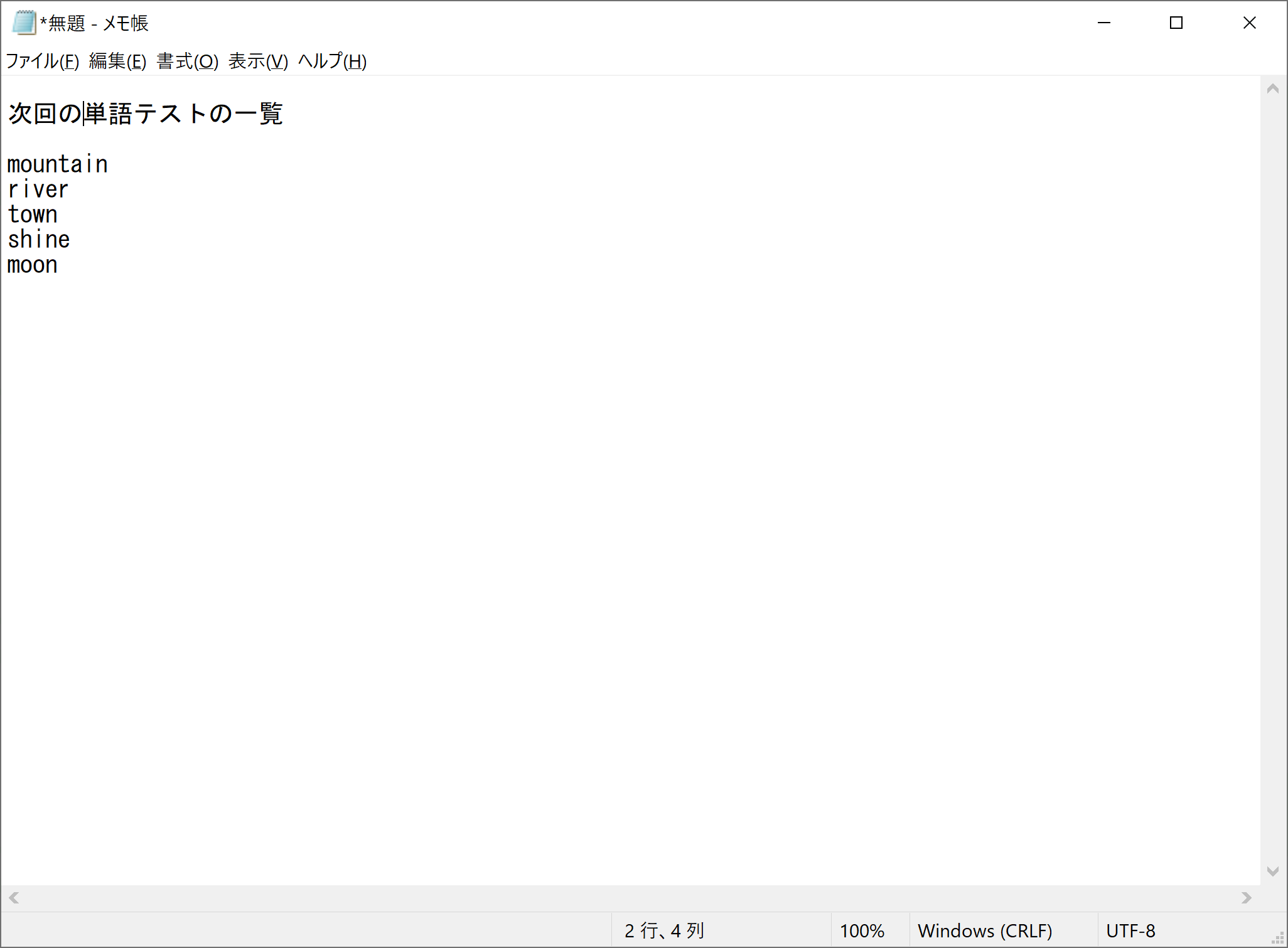
注意:楽単JETを立ち上げる前に、コピーしておくのポイント。 ------------------------------------------------- ↓〚3/11〛楽単JETボイスを立ち上げ、〚お気に入り作成〛を選ぶ。↓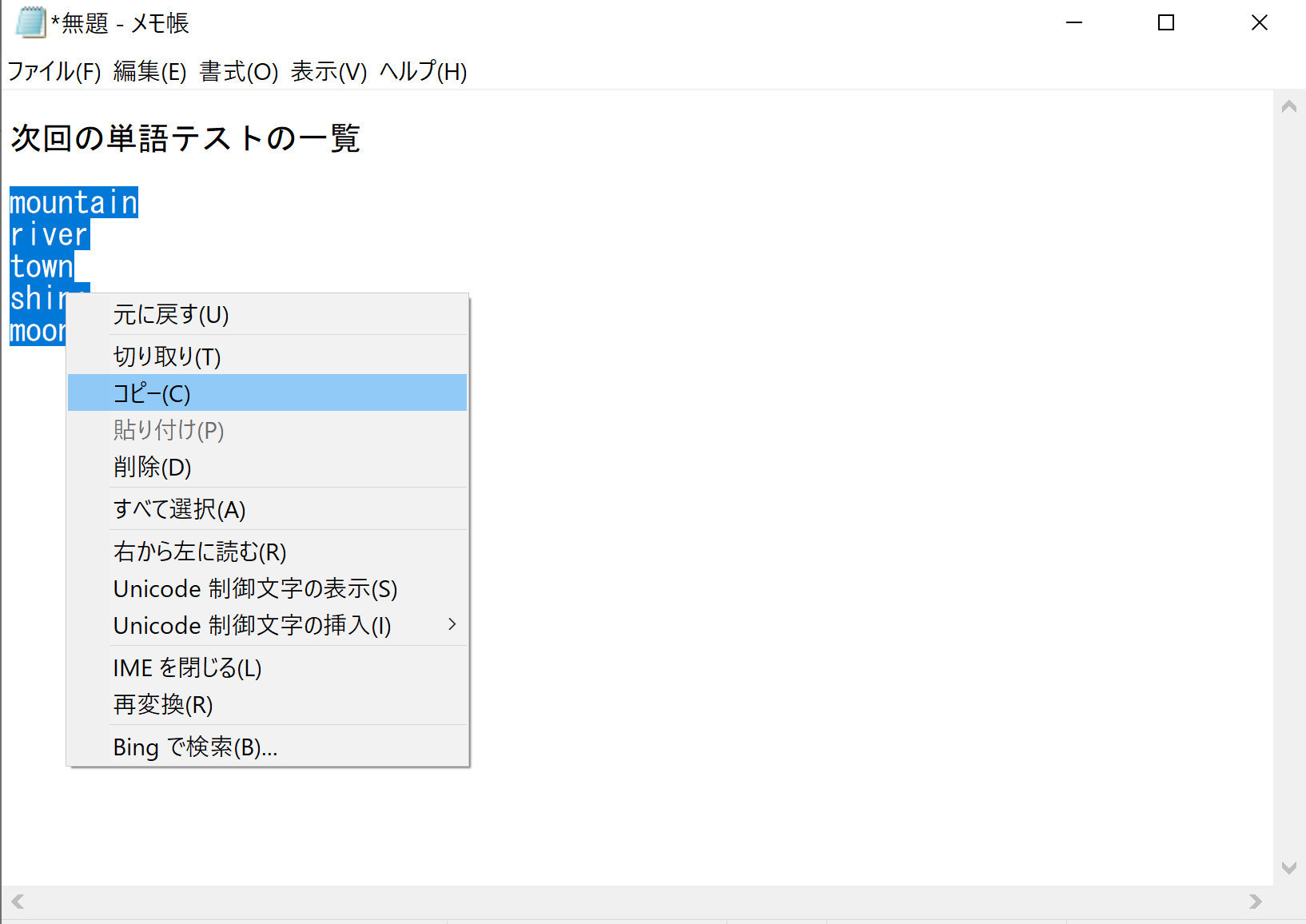
注意:上下の矢印で『お気に入り作成』を選びエンターキーを押す。 ------------------------------------------------- ↓〚4/11〛〚お気に入り作成〛の下部のF5、貼り付けの順に押す。↓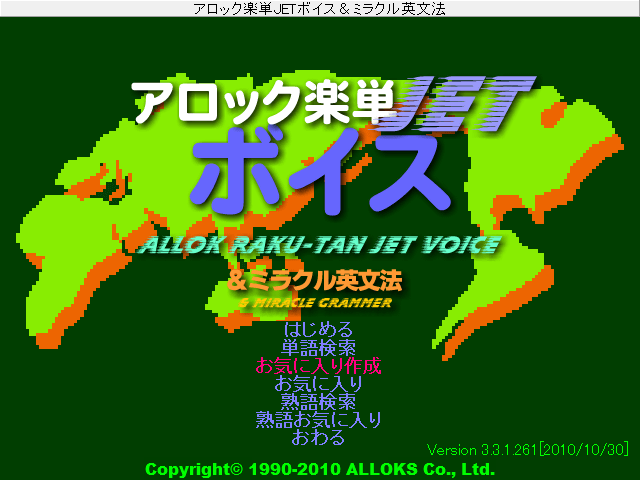
注意:F5キーを押すと、貼り付けの画面が表示される。 ------------------------------------------------- ↓〚5/11〛〚お気に入り作成〛に入力順の単語一覧が出たらエンターキーを押す。↓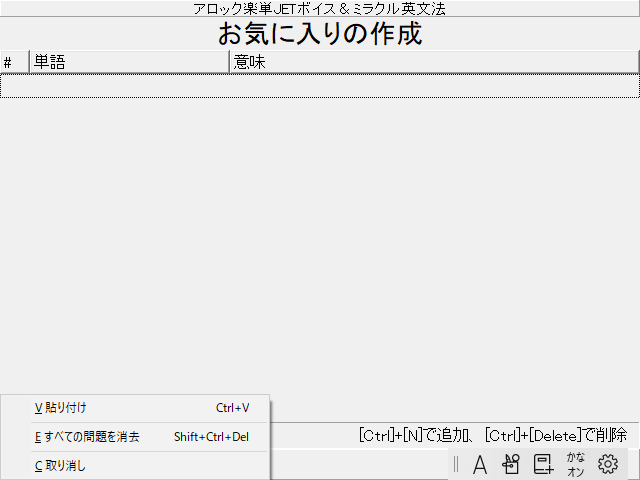
注意:メモ帳で入力した順に表示された単語一覧の画面。 ------------------------------------------------- ↓〚6/11〛お気に入りの名称を入力し、エンターキーを押す。↓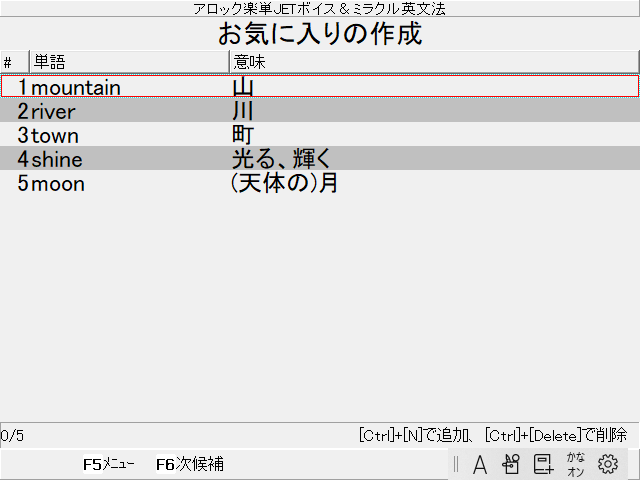
注意:お気に入りの名称を入力する画面。 注意:お気に入り名は、後で、『お気に入り』から変更できる。 ------------------------------------------------- ↓〚7/11〛タイトル画面が出たら、『お気に入り』を選び、エンターキーを押す。↓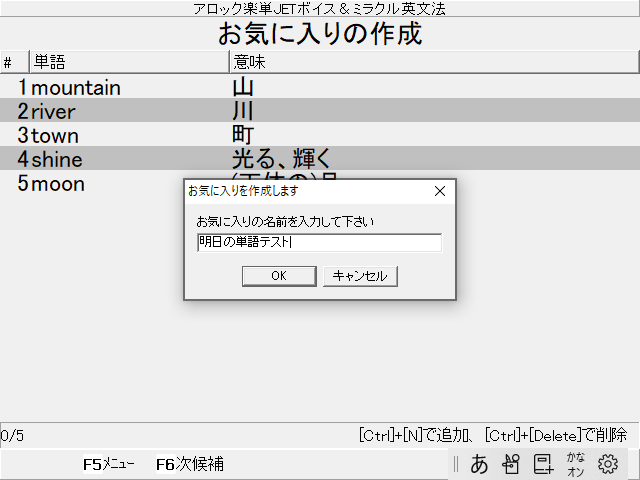
注意:登録した単語を学習するには、『お気に入り』を選ぶ。 ------------------------------------------------- ↓〚8/11〛『お気に入り名』をスペースキーで指定し、エンターキーを押す。↓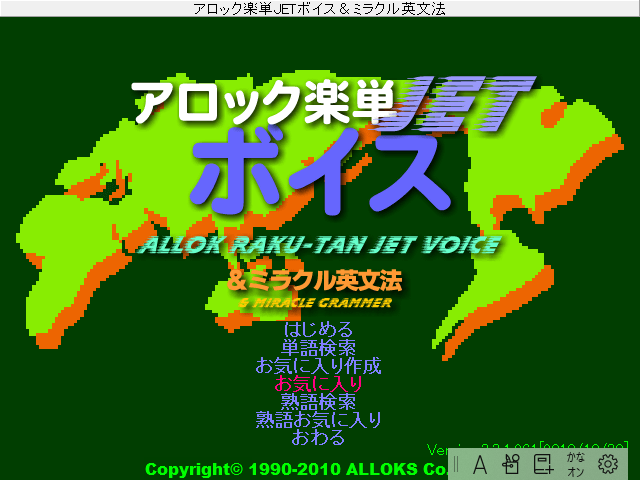
注意:指定されると、お気に入り名が、黄色に変わる。 注意:〖F2〗で、お気に入り名の変更が出来る。 ------------------------------------------------- ↓〚9/11〛『学習したい単語』をスペースキーで指定し、エンターキーを押す。↓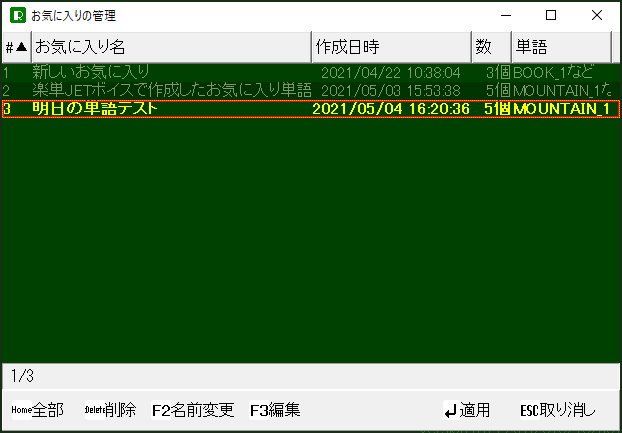
注意:指定された単語は、深緑色に変わる。 ------------------------------------------------- ↓〚10/11〛覚えるまで、『1つの単語』をスペースキーで指定し、練習する。↓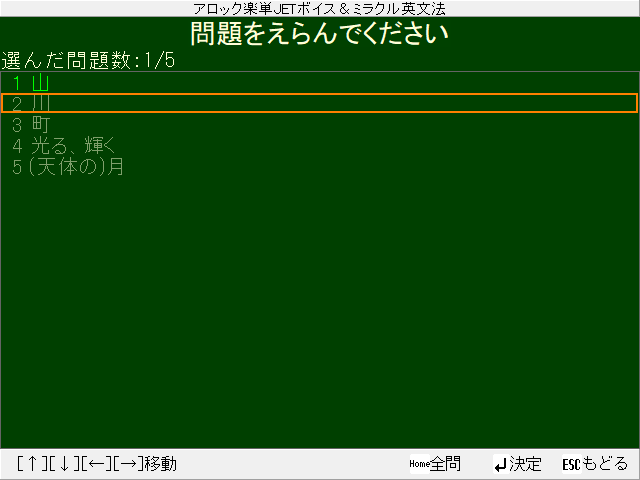
注意:1個増し学習は、〚[1/1]英語にしなさい。〛という表示になっている。 ------------------------------------------------- ↓〚11/11〛ある程度覚えたら、『5~10単語』まとめて、練習する。↓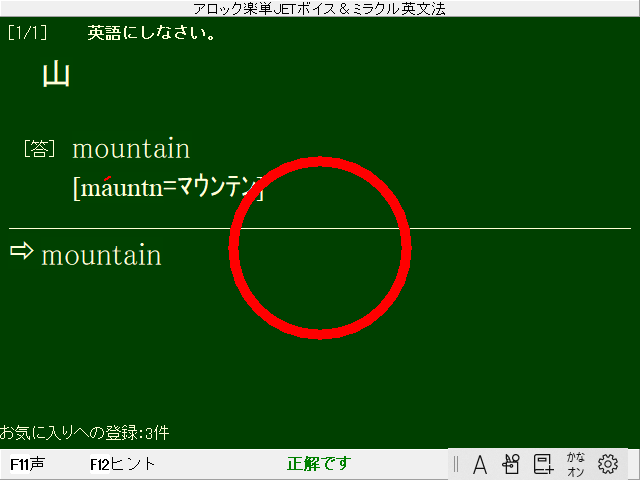
注意:まとめて練習は、〚[5/5]英語にしなさい。〛という表示になっている。 注意:ヒントを見ないで全問正解した場合のみ、『全問正解です』が表示される。 ------------------------------------------------- ○○ 覚える時の、ポイント ○○ ↓キーボードの各キーの位置は、単語で覚える↓ ↓2~3本の指に絞り、見ないで打てるように↓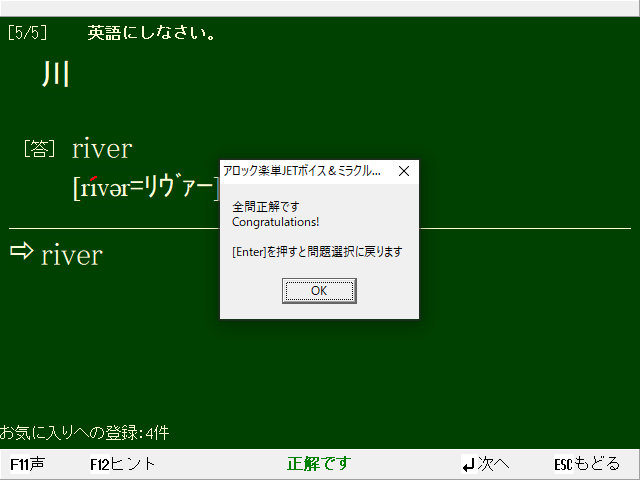
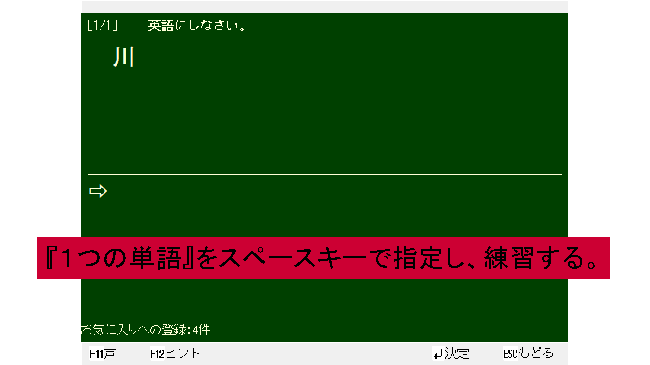
3回ほど見れば、覚えられるのが分かると思います
⇑ キーボードを見ないで、サッと打てるようになるまで練習する ⇑
----------②紙に『書いて』覚える-----------
使い勝手に優れた、アロック楽単JET(シート)
1.WindowsXP以降なら、全てで使える。
2.キーボードだけで、全ての操作ができる。
3.欲しい順番に並んだ単語のテスト紙が作れる。
4.校名、塾名、テスト名が自由に書き込める。
-------------------------------------------------
|
ボイスで作成した『お気に入り』を印刷する |
↓〚1/4〛タイトル画面で『単語お気に入り』を選らぶ ↓
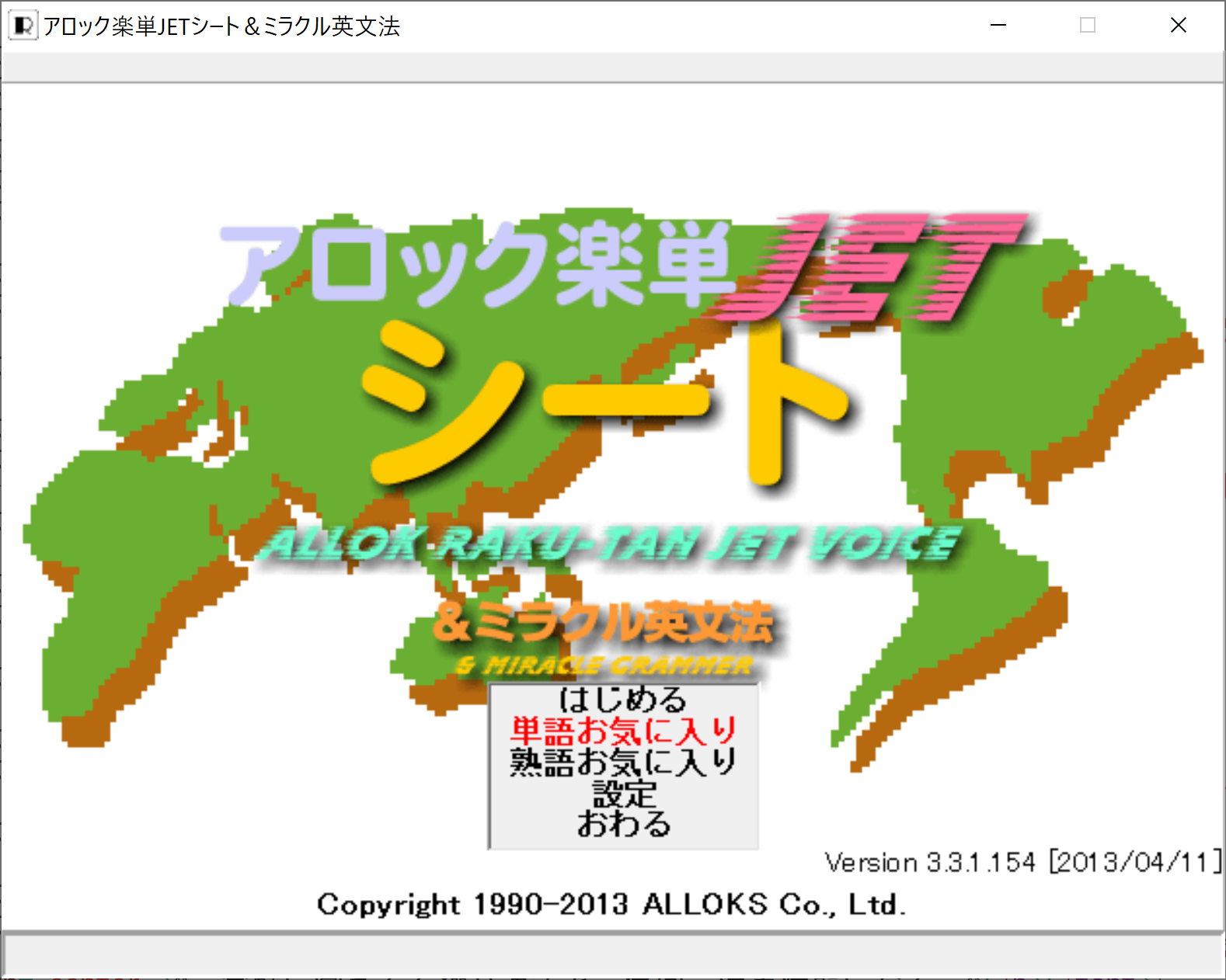
↑『単語お気に入り』を選らんだ状態のタイトル画面↑
注意:塾名等を変えるには『設定』を選ぶ
-------------------------------------------------
↓〚2/4〛印刷する『お気に入り』を一覧より選択する↓
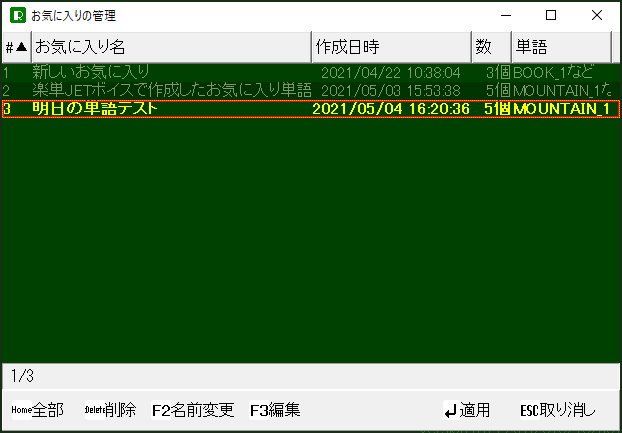
↑お気に入りで作成した、お気に入り一覧の画面↑
注意:印刷するテスト名は、この画面の[F2キー]で変える
-------------------------------------------------
↓〚3/4〛表示された単語一覧より、印刷する単語を選ぶ↓
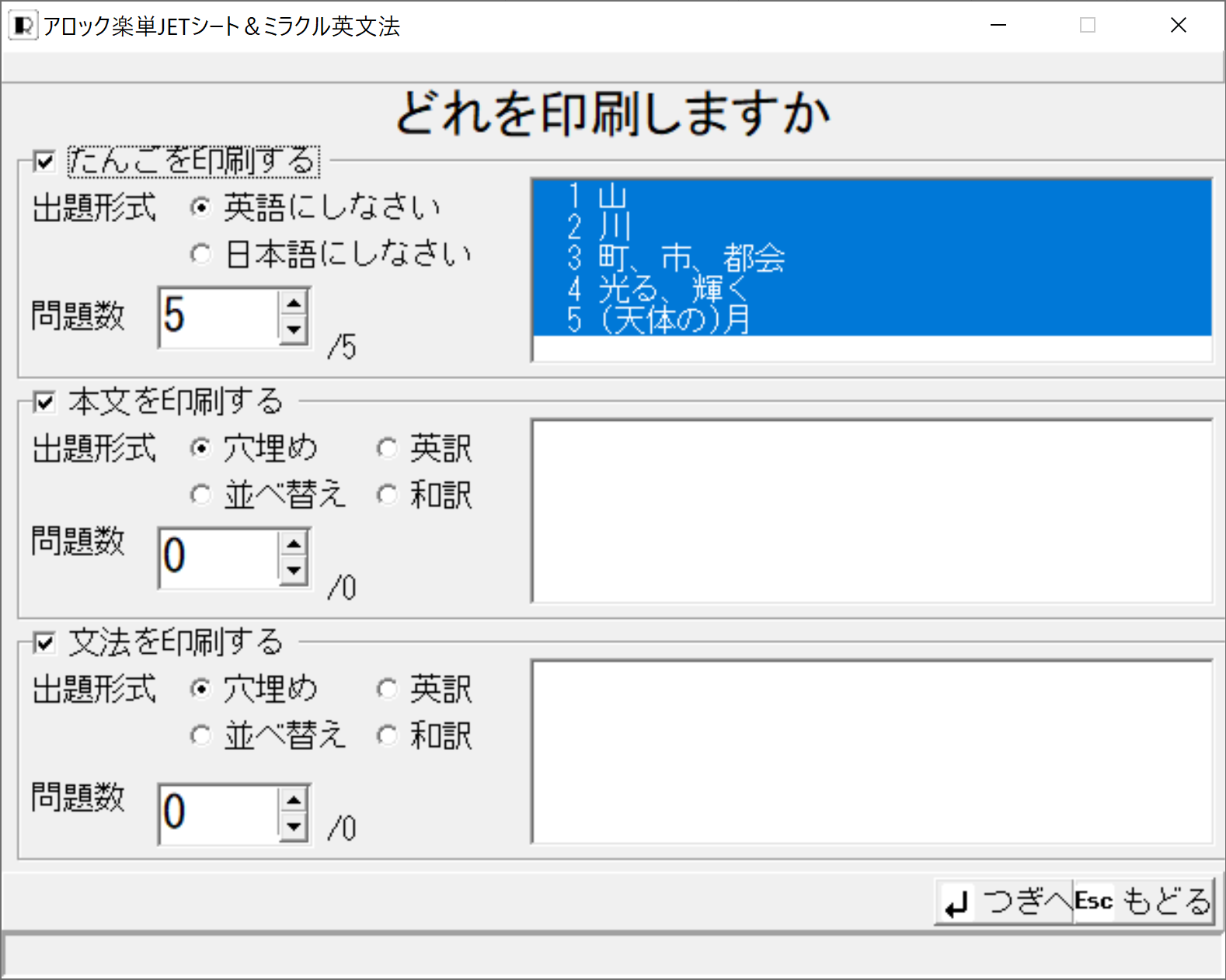
↑お気に入りで作成した単語一覧の画面↑
-------------------------------------------------
↓〚4/4〛印刷する前に、プレビューで確認する↓
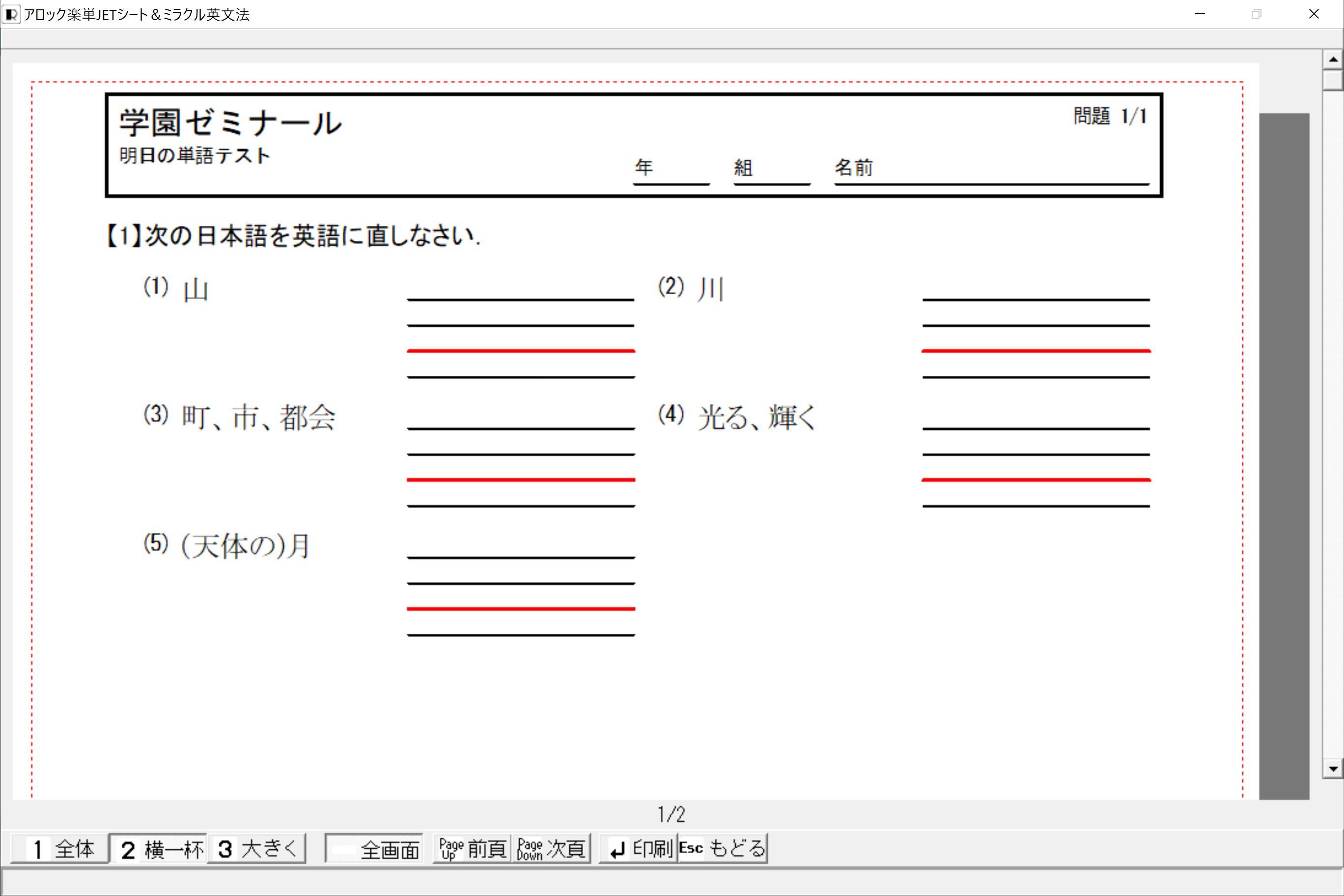
↑欲しい順番に並んだ単語テスト紙↑
注意:印刷する塾名とテスト名は、この画面で確認する
|
①打って覚える+②書いて覚える |
↓現在、習っている所の単語テストを実施した状態↓
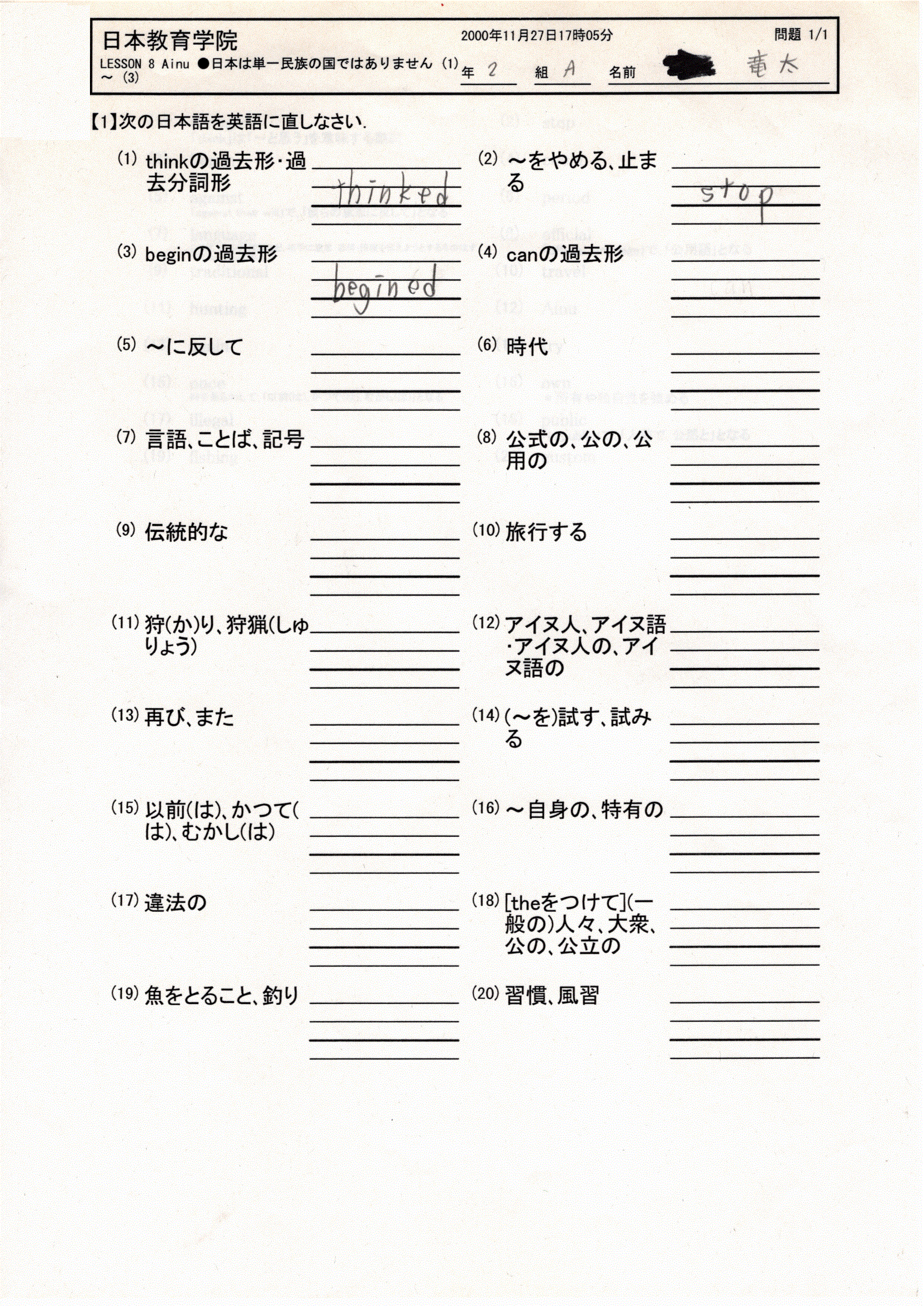
⇑ 初めは、こんな感じ、覚えていないが普通 ⇑
-------------------------------------------------
↓2~3日後、同じ所の単語テストを実施した状態↓
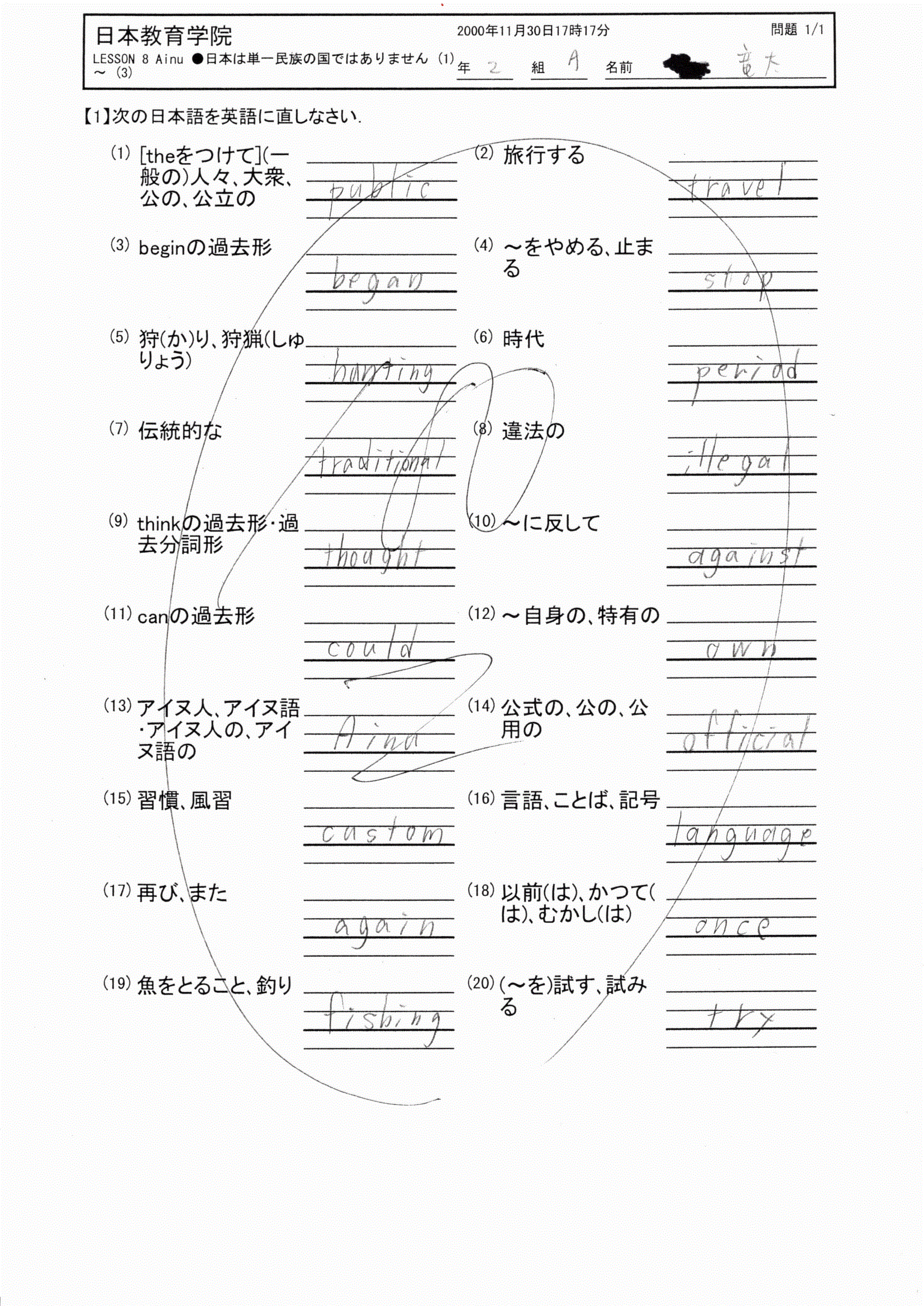
⇑ 完璧に覚えるを繰り返すと、毎回、満点状態になる ⇑
-------------③カードで覚える--------------
※ カードを素早く脱着する方法と、その使い方が分かります ※
【 録画中の失敗部分がポイントです 】
問題と解答が同時に見れる、暗記まるカード
1.問題を見ながら解答が書ける。
2.問題を見ながら解答が覚えられる。
3.特許教材の為、類似品が無い。
-------------------------------------------------
↓カードに、問題を見ながら、その解答を書き込む↓
☆カードに書くものは、覚えにくいものに絞る☆
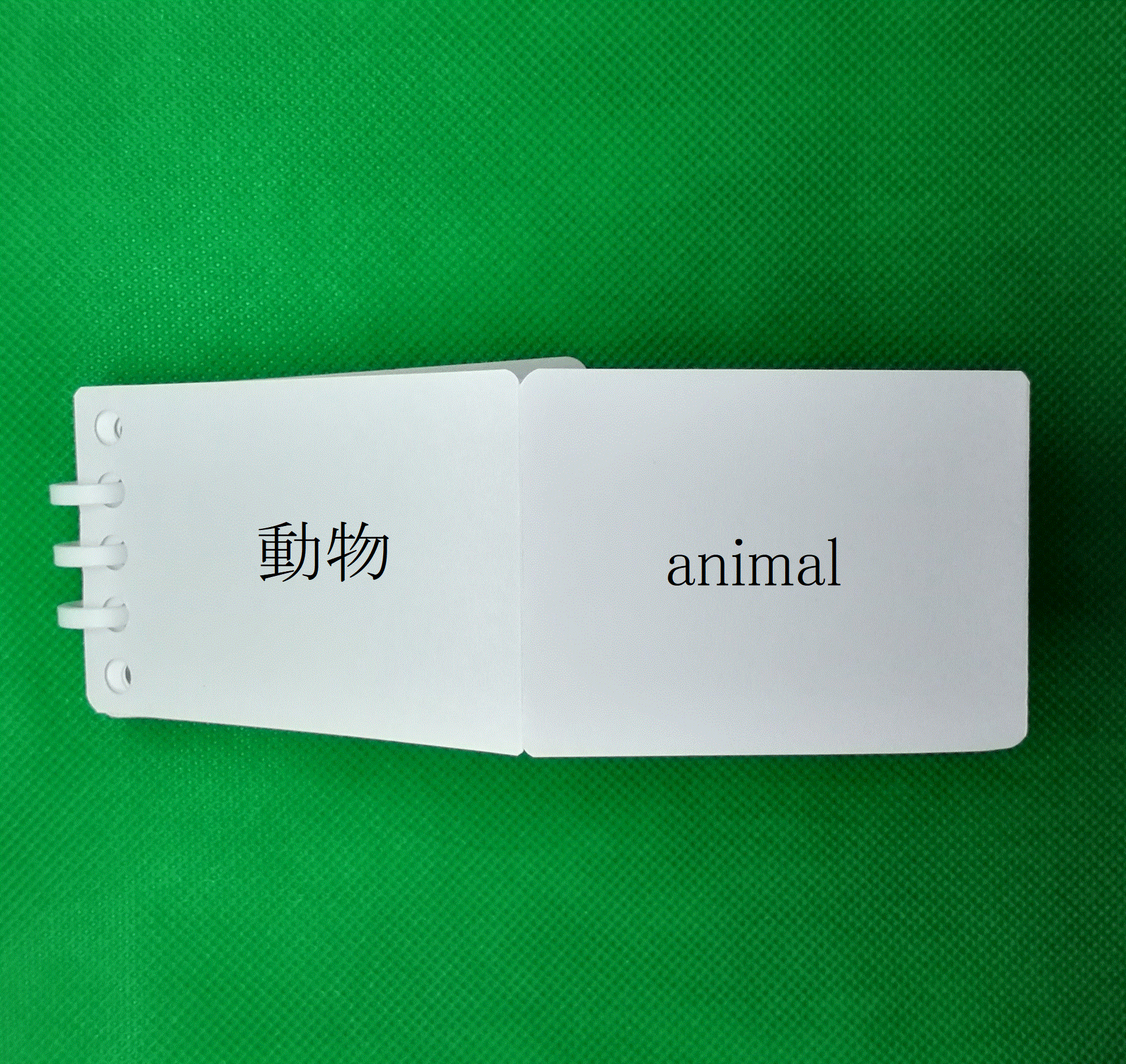
-------------------------------------------------
↓解答部を畳み込み、カード形式にして、定着を繰り返す↓

-------------------------------------------------
暗記まるカードの使い方
Vで、問題と解答を同時に見て覚えた後、Wで、定着テスト。
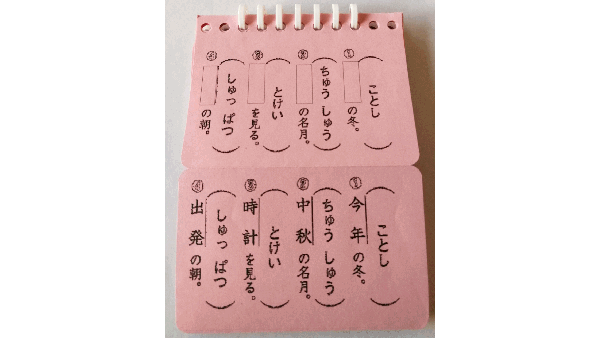
|
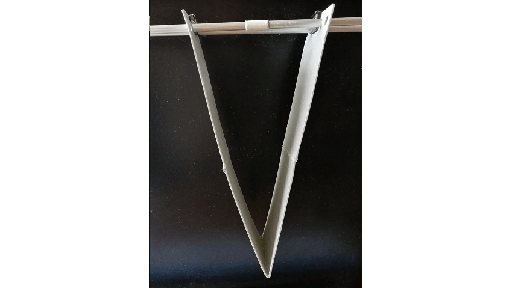
|
正面から見た図 ⇔ 横から見た図
問題と解答を同時に見て、解答の残像を脳裏に焼き付けたら、
『解答をパッと見て覚える ⇔ サッと消す』を繰り返す。
テストは、何度も連続してやらない。ある程度、時間を空け、覚えるまでやる。
-------------------------------------------------